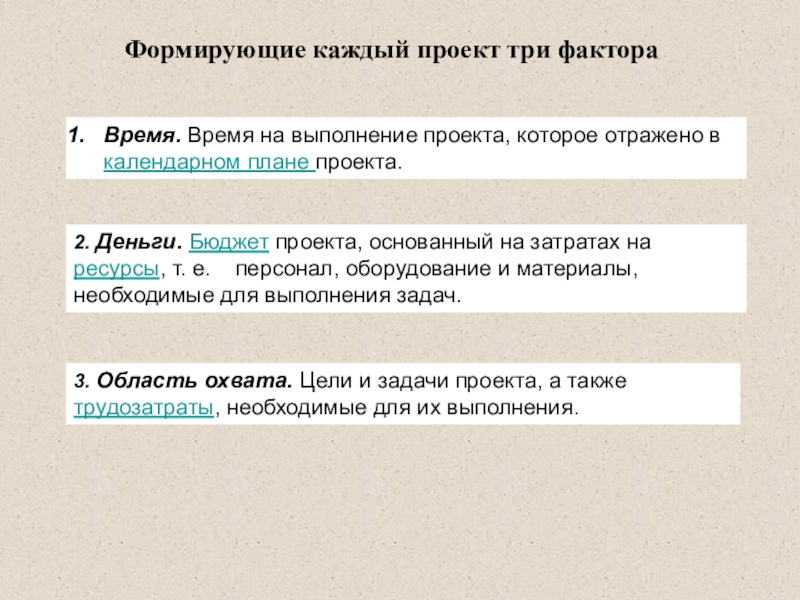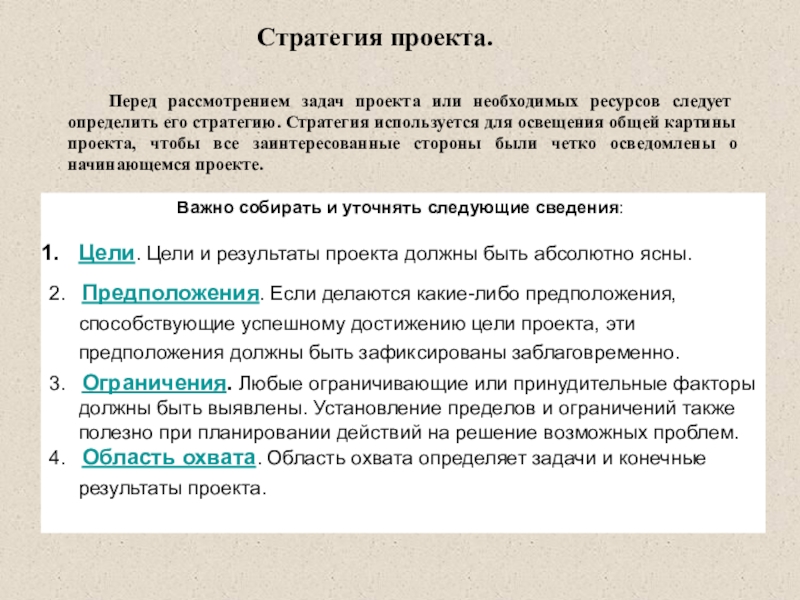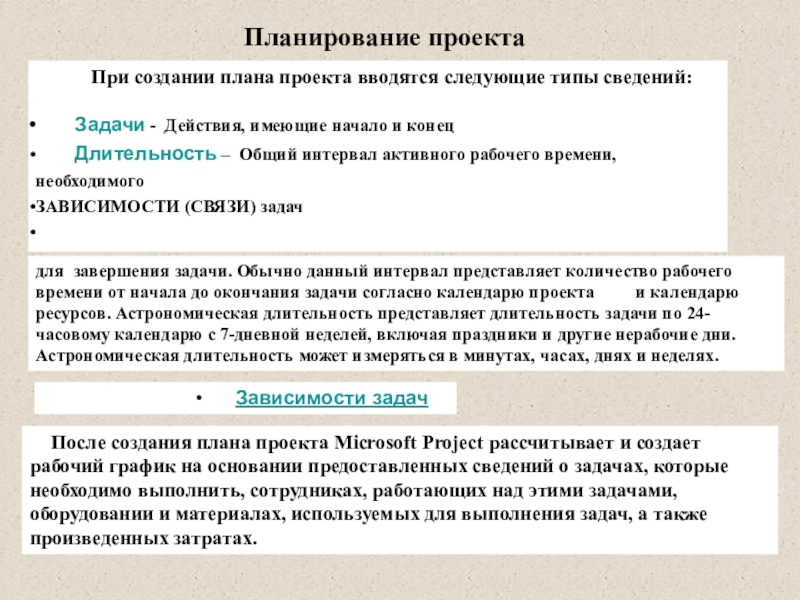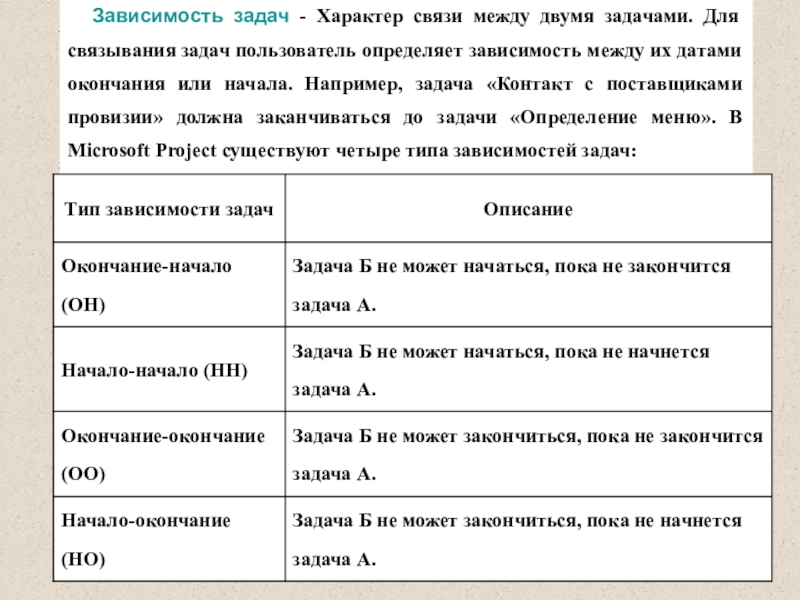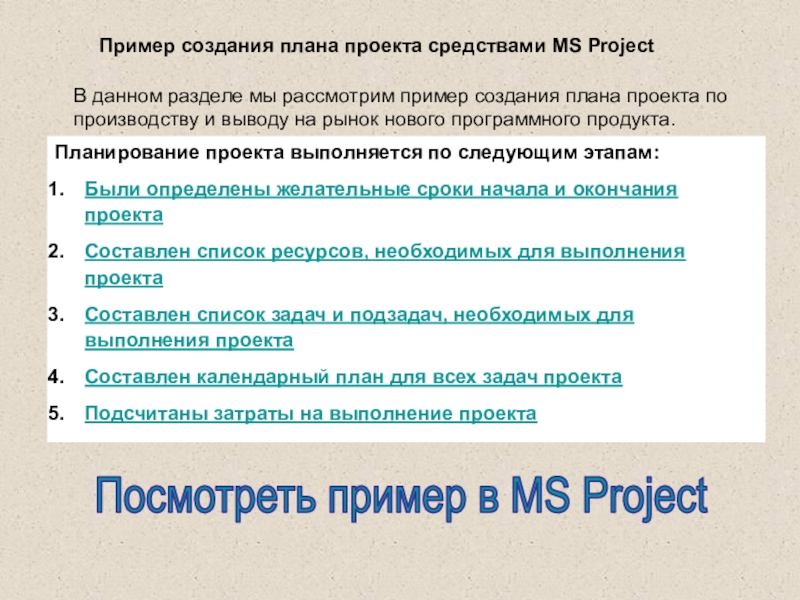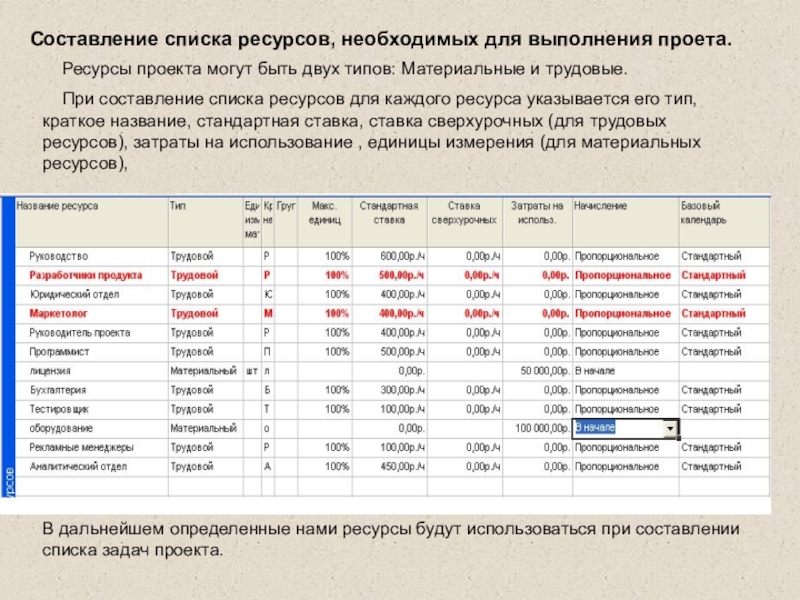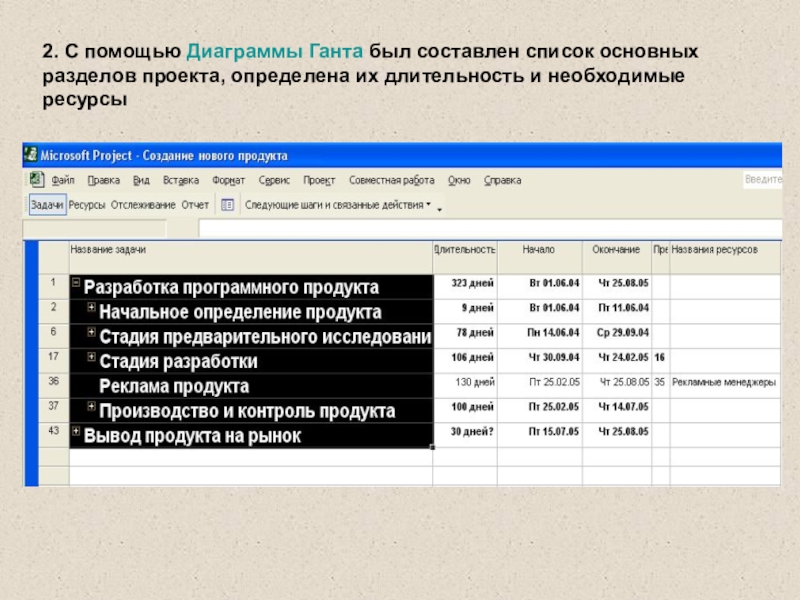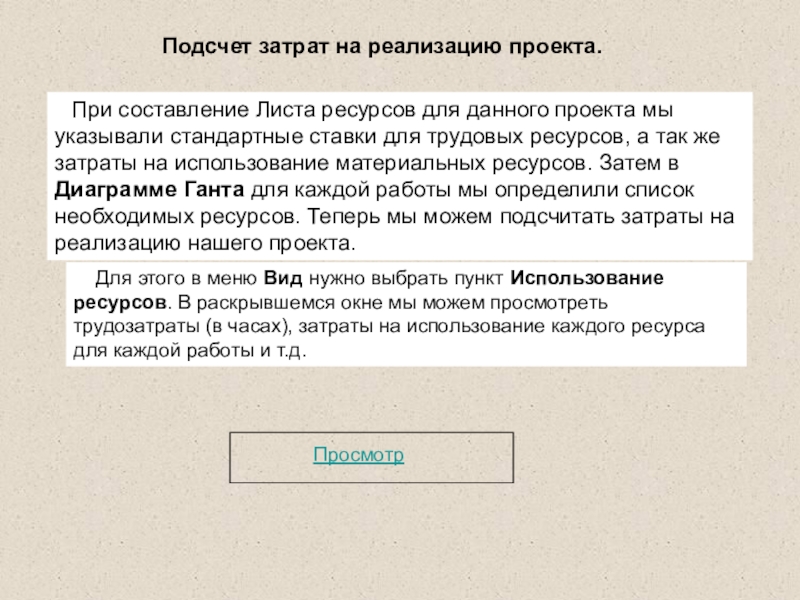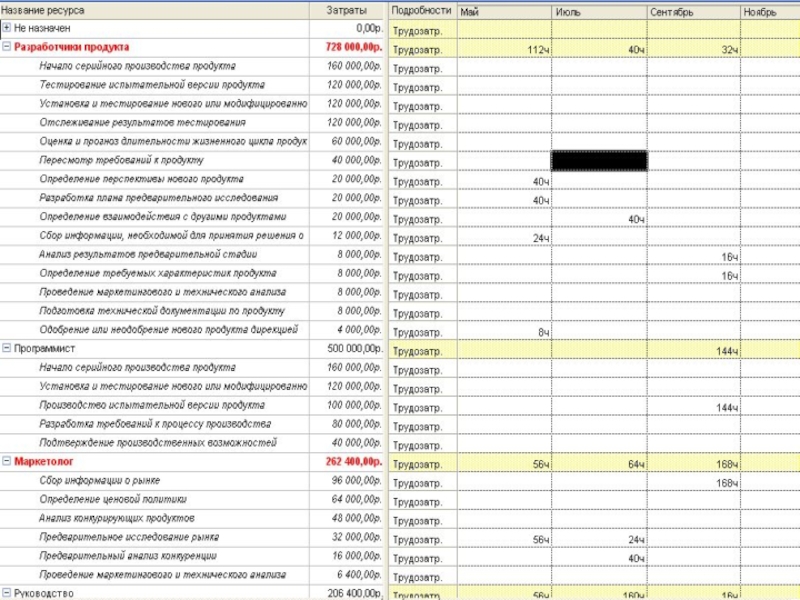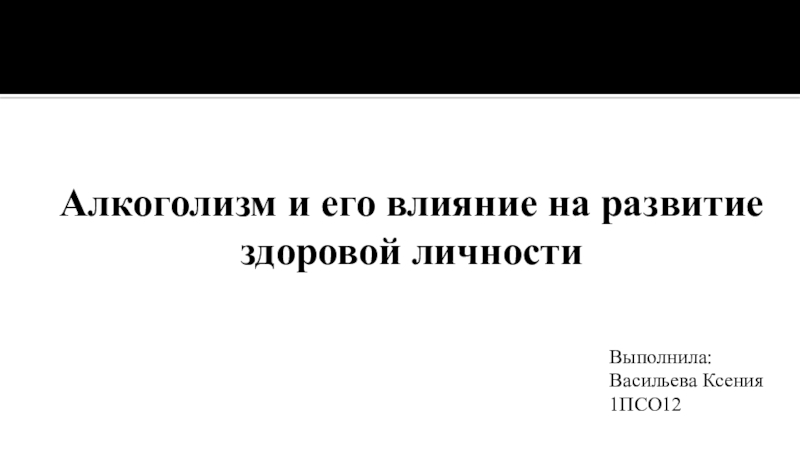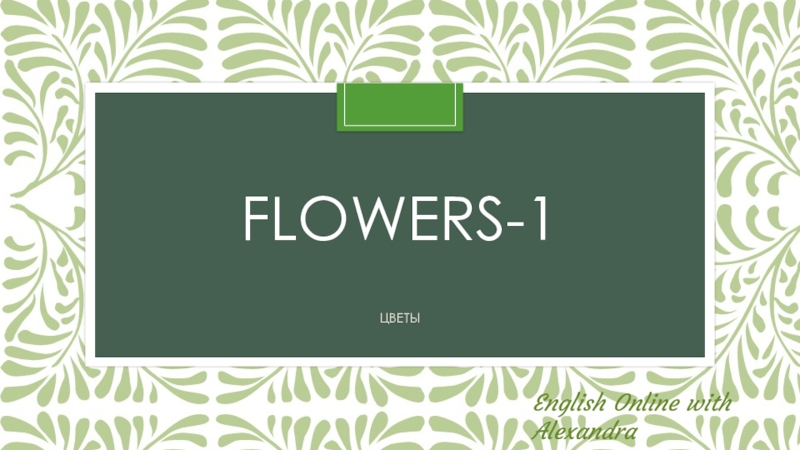Project – это средство автоматизации управления проектами, которое решает проблему
контроля над деятельностью подразделений, повышения прогнозирования, выполнения задач в рамках бюджета и сроков, снижения рисков. Данная система позволяет сформировать в организации стиль управления, повышающий вероятность благоприятного развития событий. Система «MS Project» используется в следующих областях деятельности:- управление проектами:
- разработка и подготовка к производству новых видов изделий;
- строительство и реконструкция;
- проведение научно-исследовательских и опытно-конструкторских работ;
- разработка программных продуктов;
- разработка информационных систем
- Реинжиниринг бизнес систем
- другие области деятельности.